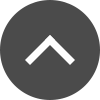VBAエキスパート公式テキスト Excel VBAスタンダード

はじめに
本書は、「VBAエキスパート」を開発したオデッセイ コミュニケーションズが発行するVBAの学習書です。
VBAエキスパートは、ExcelやAccessのマクロ・VBAスキルを証明する資格として、2003年4月にスタートしました。ビジネスの現場でよく使われる機能に重点をおき、ユーザー自らがプログラミングするスキルを客観的に証明する資格です。VBAエキスパートの取得に向けた学習を通して、実務に役立つスキルが身に付きます。
本書は、VBAエキスパートの公式テキストとして、「Excel VBAスタンダード」の試験範囲を完全にカバーしており、試験の合格を目指す方はもちろん、VBAを体系的に学習したい方にも最適な学習書として制作されています。
学習する上で大切なポイント、学習者が間違えやすいところは具体的な例を挙げながら重点的に解説し、実習を繰り返すことで、確実にVBAをマスターできるように配慮されています。
本書をご活用いただき、VBAの知識とスキルの取得や、VBAエキスパートの受験にお役立てください。
株式会社オデッセイ コミュニケーションズ
Excel VBA Standard
Contents
本書について
学習環境について。
VBAエキスパートの試験概要
序章 マクロを作れるようになるには
1 技術を使うために必要な考え方
抽象化
細分化
簡略化
1 プロシージャ
1-1 他のプロシージャを呼び出す
モジュールレベル変数
1-2 Function プロシージャ
1-3引数を渡す
参照渡しと値渡し
1-4 引数を使わないで値を共有する
2変数
2- 1配列
配列を宣言する
配列を受け取る
2-2動的配列
Preserveキーワード
2-3 オブジェクト変数
オブジェクト変数を宣言する
オブジェクト変数にオブジェクトを格納する
2-4変数の演算
カウントする
合計する
2-5 文字列を結合する
3 ステートメント
3-1Exit ステートメント
Exit Sub ステートメント/Exit Functionステートメント
Exit For ステートメント
Exit Doステートメント
3-2 Select Case ステートメント
3-3 Do…Loopステートメント
3-4 For Each…Nextステートメン
コレクションを操作する
セル範囲を操作する
配列を操作する
3-5 Ifステートメント
複数条件による条件分岐
4 ファイルの操作
4-1ブックを開く
フォルダー内の複数のブックを開く
4-2 ブックを保存する
4-3 ファイルをコピーする
4-4 フォルダーを操作する
5 ワークシート関数
5-1 WorksheetFunction の使い方
5-2 いろいろな関数
SUM関数
COUNTIF関数/SUMIF関数
LARGE関数/SMALL関数
VLOOKUP関数
MATCH関数 + INDEX関数
EOMONTH関数
6 セルの検索とオートフィルターの操作
6-1セルの検索
Findメソッド
見つからなかったとき
6-2検索結果の操作
見つかったセルを含む行を削除する
見つかったセルを基点に別のセルを操作する
見つかったセルを含むセル範囲をコピーする
6-3オートフィルターの操作
オートフィルターで特定のセルを探す
オートフィルターで絞り込む
絞り込んだ結果をコピーする
絞り込んだ結果をカウントする
絞り込んだ結果の列を編集する
7 データの並べ替え
7-1Excel 2007 以降の並べ替え
難しくなった並べ替え
並べ替えの条件を指定する
並べ替えの挙動を指定して実行する
7-2 Excel 2003までの並べ替え
セルのSortメソッド
漢字を並べ替えるときの注意
ふりがなの操作
8テーブルの操作
8-1 テーブルを特定する
テーブルのセルから特定する
テーブルが存在するシートから特定する
Rangeとテーブルの名前で特定する
8-2 テーブルの部位を特定する
見出し(タイトル)行を含むテーブル全体
見出し(タイトル)行を含まないテーブルのデータ全体
見出し(タイトル)行
列
行
8-3 構造化参照を使って特定する
見出し(タイトル) 行を含むテーブル全体
見出し (タイトル)行を含まないテーブルのデータ全体
列
行
8-4特定のデータを操作する
テーブル内のデータを探す
見出し行ごとコピーする
見出し行を含まないデータだけをコピーする
Rangeと構造化参照を使ってコピーする
特定の列だけコピーする
特定の列だけ書式を設定する
8-5行を削除する
テーブルの行全体を削除する
Rangeと構造化参照を使って削除する
8-6列を挿入する
テーブルに列を挿入する
Rangeと構造化参照を使って列を挿入する
9 エラー対策
9-1エラーの種類
記述エラー
論理エラー
9-2 エラーへの対応
エラーが発生したら別の処理にジャンプする
どんなエラーが発生したか調べる
発生したエラーを無視する
エラー対策のポイント
9-3データのクレンジング
不正なデータを修正する
半角文字列と全角文字列
不要な文字を除去する
日付の操作
10 デバッグ
10-1 デバッグとは
文法エラーと論理エラー.
10-2 イミディエイトウィンドウ
イミディエイトウィンドウへの出力
10-3 マクロを一時停止する
ブレークポイント
Stopステートメント
10-4ステップ実行
10-5 デバッグでよく使う関数
IsNumeric関数
索引
本書について
■本書の目的
本書は、基礎から体系的にマクロ・VBAスキルを習得することを目的とした書籍です。実務でよく使われる機能に重点を置いて解説しているため、実践的なスキルが身につきます。VBAエキスパート「Excel VBAスタンダード」試験の出題範囲を完全に網羅した、株式会社オデッセイ コミュニケーションズが発行する公式テキストです。
■対象読者
「Excel VBAベーシック」レベルを理解し、Excel VBAの知識とスキルをより深めたい方、VBAエキスパート「Excel VBAスタンダード」の合格を目指す方を対象としています。
■本書の制作環境
本書は以下の環境を使用して制作しています(2019年6月現在)。
•Windows10 Professional (64ビット版) • Microsoft Office Professional Plus 2016
■本書の表記について
本文中のマークには、次のような意味があります。
memo「本文に関連する手順や知っておくべき事項を説明しています。
重要操作を行う上で注意すべき点を説明しています。
■学習用データのダウンロード
本書で学習する読者のために、下記の学習用データを提供いたします。
●サンプルブック
●VBAエキスパート「Excel VBA スタンダード」模擬問題(ご利用に必要なシリアルキー)
学習用データは、以下の手順でご利用ください。
1.ユーザー情報登録ページを開き、認証画面にユーザー名とパスワードを入力します。
| ユーザー情報登録ページ | https://vbae.odyssey-com.co.jp/book/ex_standard/ | ||||
| ユーザー名 | exstandard | ||||
| パスワード | 7Ahd8T | ||||
2.ユーザー情報登録フォームが表示されますので、お客様情報を入力して登録します。
3.登録されたメールアドレス宛に、ダウンロードページのURLが記載されたメールが届きます。
4.メールに記載されたURLより、学習用データをダウンロードします。
学習環境について
■学習環境
本書で学習するには、Excelがインストールされた Windowsパソコンをご利用ください。
本書はMicrosoft Office Excel 2016を使用して制作していますが、Excel 2010、Excel LOTS
がインストールされた Windowsパソコンでも学習していただけます。
■リボンの構成やダイアログボックスの名称
本書に掲載したExcelの画面は、Windows 10とExcel 2016がインストールされた Windowsパソコンで作成しています。Windows OSやExcelのバージョンが異なると、Excelのリボンの構成やダイアログボックスの名称などが異なることがあります。
■[開発]タブの表示
マクロやVBAを利用するための[開発]タブは、次の手順で表示します。
①Excelを起動します
②[ファイル]タブを選択して、左側のメニューから[オプション]をクリックします。
③ [Excelのオプション]ダイアログボックスが表示されたら、左側のメニューから[リボンのユーザー設定]を選択し、[開発]チェックボックスをオンにして[OK]ボタンをクリックします
④リボンに[開発]タブが表示されます
■ファイルの拡張子の表示
ファイルの拡張子を表示させるために、次のように設定します。
① 任意のフォルダーを開きます
② [表示]タブをクリックし、[ファイル名拡張子】チェックボックスをオンにします
VBAエキスパートの試験概要
■VBAエキスパートとは
「VBAエキスパート」とは、Microsoft Office アプリケーションのExcel やAccess に搭載されているマクロ・VBA (Visual Basic for Applications)のスキルを証明する認定資格です。株式会社オデッセイ コミュニケーションズが試験を開発し、実施しています。
VBAは、ユーザー個人がルーティンワークを自動化するような初歩的な使い方から、企業内におけるXML Webサービスのフロントエンド、あるいは業務システムなど、多岐にわたって活用されています。
VBAエキスパートの取得は、“ユーザー自らのプログラミング能力”の客観的な証明となります。資格の取得を通して実務に直結したスキルが身につくため、個人やチームの作業効率の向上、ひいては企業におけるコストの低減も期待でき、資格保有者だけでなく、雇用する企業側にも大きなメリットのある資格です。
■試験科目
| 試験科目 | 概要 | |||||
| Excel VBAベーシック | Excel VBAの基本文法を理解し、基礎的なマクロの読解・記述能力を診断します。ベーシックレベルで診断するスキルには、変数、セル・シート・ブックの操作、条件分岐、繰返し処理などが含まれます。 | |||||
| Excel VBAスタンダード | プロパティ・メソッドなど、Excel VBAの基本文法を理解して、ベーシ ックレベルよりも高度なマクロを読解・記述する能力を診断します。ス タンダードレベルで診断するスキルには、ベーシックレベルを深めた知 識に加え、配列、検索とオートフィルター、並べ替え、テーブル操作、エラー対策などが含まれます。 |
|||||
| Access VBAベーシック | データベースの基礎知識、Access VBAの基本文法をはじめ、SQLに関する基礎的な理解力を診断します。ベーシックレベルで診断するスキル には、変数、条件分岐、繰返し処理、オブジェクトの操作、関数などの ほか、Visual Basic Editor の利用スキル、デバッグの基礎などが含まれます。 | |||||
| Access VBAスタンダード | データベースの基礎知識、Access VBAの基本文法、SQLなど、ベーシックレベルのスキルに加え、より高度なプログラムを読解・記述する能。 力を診断します。スタンダードレベルで診断するスキルには、ファイル 操作、ADO/DAOによるデータベース操作、オブジェクトの操作、プロ グラミングのトレース能力、エラー対策などが含まれます。 | |||||
■試験の形態と受験料
試験会場のコンピューター上で解答する、CBT(Computer Based Testing)方式で行われます。
・Excel VBA スタンダード
| 出題数 | 40問前後 | |||
| 出題形式 | 選択問題(選択肢形式、ドロップダウンリスト形式、クリック形式、ドラッグ&ドロップ形式) 穴埋め記述問題 |
|||
| 試験時間 | 50分 | |||
| 合格基準 | 650~800点(1000点満点)以上の正解率 ※ 問題の難易度により変動 |
|||
| 受験料 | 〈一般〉13,500円(税抜) 〈割引〉12,200円(税抜) ※ VBAエキスパート割引受験制度を利用した場合 |
|||
■Excel VBA スタンダードの出題範囲と本書の対応表
| 大分類 | 小分類 | 章 | |||
| 1. プロシージャ | 1. 複数のプロシージャを使ったマクロ | 1章 | |||
| 2. Callステートメント | |||||
| 3. 値を共有する | |||||
| 4. Function プロシージャ | |||||
| 2.変数の活用 | 1.データの個数を数える、値を合計する | 2章 | |||
| 2. 配列 | |||||
| 3. オブジェクト変数 | |||||
| 3.ステートメント | 1. Select Caseステートメント | 3章 | |||
| 2. Do…Loopステートメント | |||||
| 3. For…Each…Nextステートメント | |||||
| 4.その他のステートメント | |||||
| 4.ファイルの操作 | 1.ファイルの操作 | 4章 | |||
| 2. フォルダーの操作 | |||||
| 3. 文字列操作によるパスの指定 | |||||
| 5.ワークシート関数の利用 | 1.WorksheetFunctionオブジェクト | 5章 | |||
| 6. 検索とオートフィルター | 1. 検索の基本 | 6章 | |||
| 2.見つからなかったときの判定 | |||||
| 3. 検索したセルを使う。 | |||||
| 4. オートフィルターの基本 | |||||
| 5. 絞り込んだ結果のコピーとカウント | |||||
| 6. 絞り込んだ結果の編集 | |||||
| 7.データの並べ替え | 1. 簡単な条件の並べ替え | 7章 | |||
| 2.複雑な条件の並べ替え | |||||
| 3. 特殊な並べ替え | |||||
| 4. 文字列の並べ替え | |||||
| 5. フリガナの操作 | |||||
| 8.テーブルの操作 | 1. テーブルとは何か | 8章 | |||
| 2. テーブルの特定 | |||||
| 3. テーブル部位の特定 | |||||
| 4. テーブル操作の例 | |||||
| 9.エラー対策 | 1. On Error ステートメント | 9章 | |||
| 2. エラーが起きないデータに整える | |||||
| 10.デバッグ | 1. Debug.Print | 10章 | |||
| 2.イミディエイトウィンドウ | |||||
| 3. ブレークポイントとステップ実行 | |||||
その他、VBAエキスパートに関する最新情報は、公式サイトを参照してください。
URL : https://vbae.odyssey-com.co.jp/